本文转载自互联网,自用记录。
一.问题描述
Windows Server系列服务器默认远程桌面连接数是2个用户(本文适用于所有Windows Server系列服务器),如果多余两个用户进行远程桌面连接时,系统就会提示超过连接数,可以通过添加远程桌面授权解决
二.添加远程桌面授权服务
服务器管理 - 添加角色和功能打开添加角色和功能向导窗口,选择基于角色或给予功能安装:
添加远程桌面会话主机和远程桌面授权功能:
以上配置后即可同时登陆,但期限为120天,再次登陆会有如下提示:
三.如果远程桌面过期无法远程登陆,解决方法如下:
“mstsc /admin /v:目标ip”来强制登录服务器(注意只能管理员身份登陆)
四.破解远程桌面时间
调整日期为未来的时间(获得更长的时间,不更改可再次获得120天授权)
删除注册表项,路径如下:
HKEY_LOCAL_MACHINESYSTEMCurrentControlSetControlTerminal ServerRCMGracePeriod运行 gpedit.msc,在用户配置 - 管理模板 - 系统中修改组织访问注册表编辑工具为已禁用
更改GracePeriod项权限
删除 GracePeriod 项,重启机器,改回时间。
End结束
原文始发于微信公众号(CyberTorres):如何重置 Windows 远程桌面服务(RDS)授权宽限期120天
免责声明:文章中涉及的程序(方法)可能带有攻击性,仅供安全研究与教学之用,读者将其信息做其他用途,由读者承担全部法律及连带责任,本站不承担任何法律及连带责任;如有问题可邮件联系(建议使用企业邮箱或有效邮箱,避免邮件被拦截,联系方式见首页),望知悉。
- 左青龙
- 微信扫一扫
-

- 右白虎
- 微信扫一扫
-




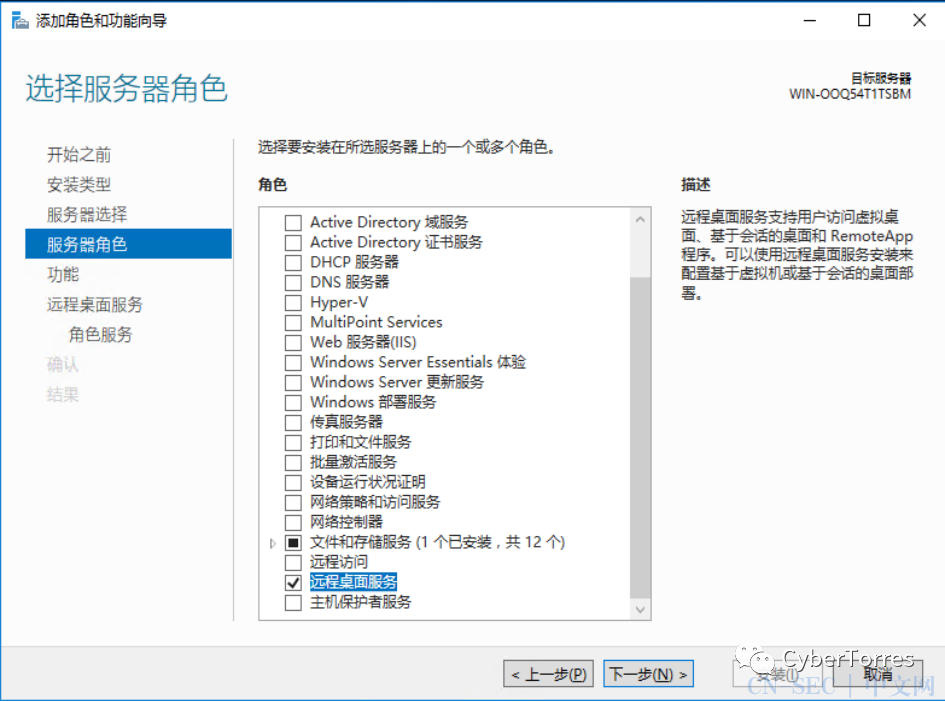





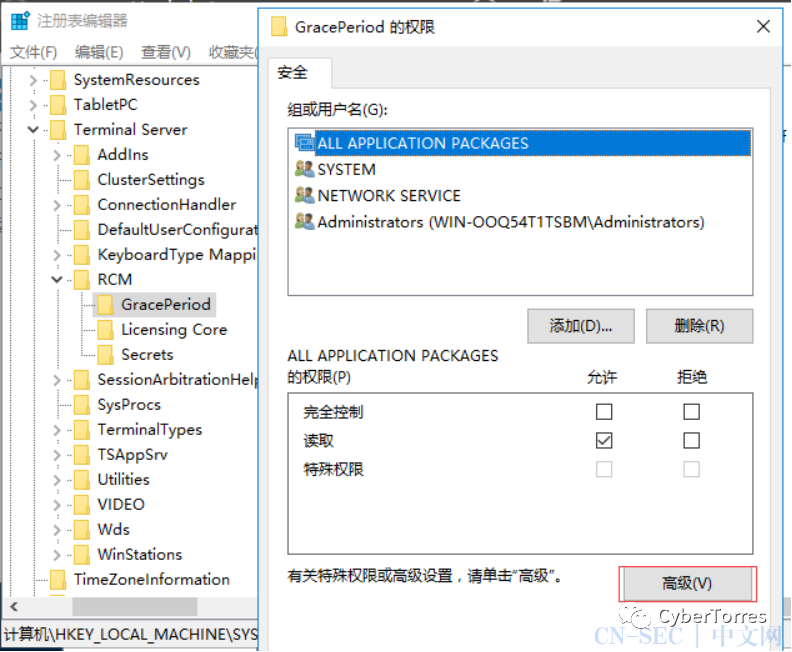
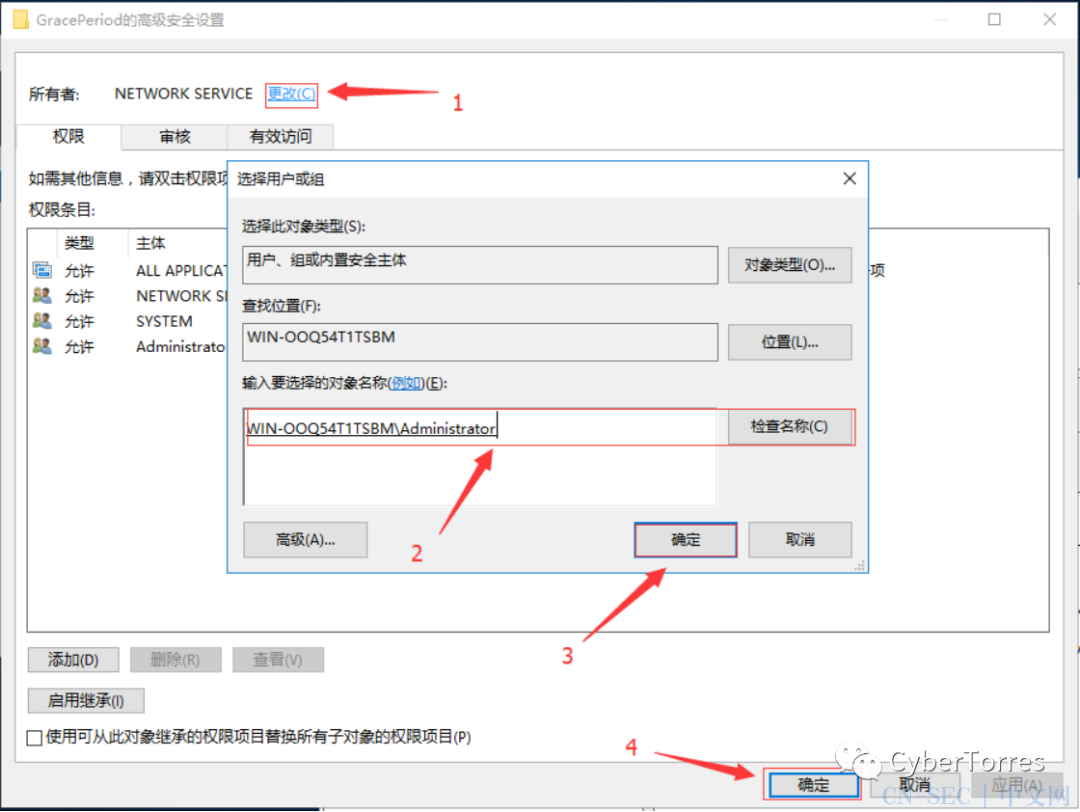

评论